Zoom không mở được camera trên laptop phải làm gì? Khắc phục tối ưu
Zoom là một trong những công cụ họp trực tuyến phổ biến nhất hiện nay, nhưng đôi khi người dùng gặp phải tình trạng Zoom không mở được camera trên laptop làm gián đoạn đến hiệu quả công việc và học tập. Bài viết dưới đây của Bảo Hành One sẽ tổng hợp chi tiết các nguyên nhân và cách khắc phục để bạn giải quyết vấn đề này một cách nhanh chóng.

Zoom không mở được camera trên laptop
Nguyên nhân zoom không mở được camera trên laptop
Lỗi phần mềm zoom
Nếu bạn đang sử dụng phiên bản zoom lỗi thời, có thể xảy ra lỗi tương thích với hệ điều hành hoặc phần cứng. Ngoài ra, đôi khi zoom gặp sự cố do lỗi phần mềm hoặc xung đột với các ứng dụng khác sẽ dẫn đến việc ứng dụng không khởi động đúng cách hoặc không thể sử dụng camera.
Camera chưa được bật hoặc cấp quyền
Zoom cần được cấp quyền truy cập camera trên hệ thống. Nếu quyền này chưa được kích hoạt, camera sẽ không hoạt động. Điều này thường xảy ra trên các thiết bị mới hoặc sau khi nâng cấp hệ điều hành.

Camera chưa được bật hoặc cấp quyền
Lỗi Driver camera hoặc quá cũ
Driver camera là phần mềm giúp hệ điều hành giao tiếp với phần cứng camera. Nếu driver bị lỗi hoặc không được cập nhật, camera sẽ không hoạt động.
Xung đột phần mềm
Nếu có ứng dụng khác đang sử dụng camera (như Skype, Teams hoặc trình duyệt web), zoom sẽ không thể truy cập được camera. Điều này có thể dẫn đến việc bạn tham gia cuộc họp nhưng không bật được camera.
Lỗi phần cứng
Camera laptop có thể bị hỏng do va đập, lỗi kết nối hoặc tuổi thọ laptop. Nếu phần cứng camera gặp vấn đề, người dùng sẽ không thể sử dụng được tính năng video trong zoom.

Laptop bị va đập khiến camera bị hỏng
Zoom không mở được camera trên laptop phải làm sao?
Thoát và vào lại cuộc họp zoom
Đôi khi, lỗi kết nối camera chỉ là tạm thời. Hãy thoát khỏi cuộc họp và tham gia lại để khởi động lại kết nối. Phương pháp này có thể giúp giải quyết nhiều vấn đề nhỏ liên quan đến kết nối.
Gỡ và cài đặt lại ứng dụng zoom
Để xóa và cài đặt lại ứng dụng zoom bạn thực hiện theo các bước sau:
Bước 1: Gỡ cài đặt zoom từ Control Panel (Windows) hoặc Applications (macOS). Việc này sẽ giúp loại bỏ mọi lỗi tiềm ẩn trong ứng dụng.
Bước 2: Truy cập trang chủ zoom để tải và cài đặt phiên bản mới nhất. Hãy sử dụng phiên bản mới nhất để có trải nghiệm tốt nhất.
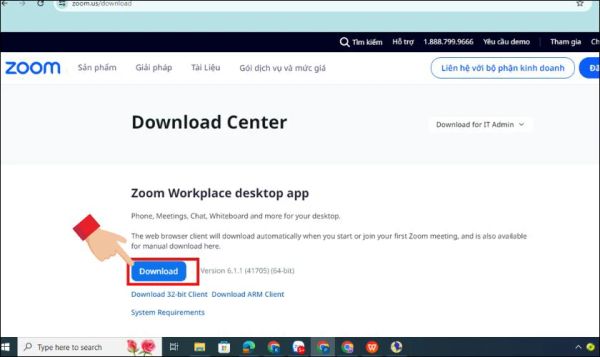
Gỡ và cài đặt lại ứng dụng zoom
Bật camera trên ứng dụng zoom
Trong cuộc họp, nhấp vào biểu tượng camera để bật. Nếu camera đã bật nhưng không hoạt động, hãy kiểm tra cài đặt video trong zoom để đảm bảo mọi thứ đã được thiết lập chính xác.
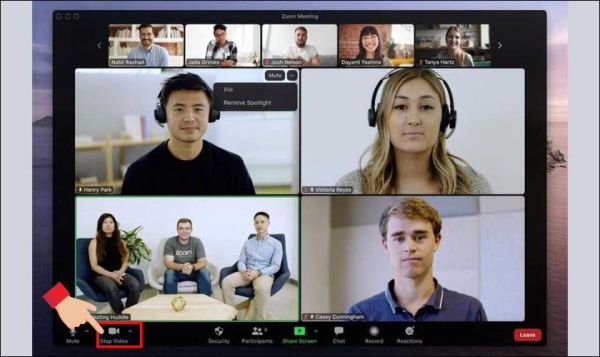
Bật camera trên ứng dụng zoom
Cấp quyền cho phép zoom truy cập camera
Trên Windows:
Bước 1: Truy cập thanh tìm kiếm nằm phía dưới thanh Menu, sau đó nhập từ khóa Camera. Tiếp theo, chọn tùy chọn Choose which apps can access your camera.
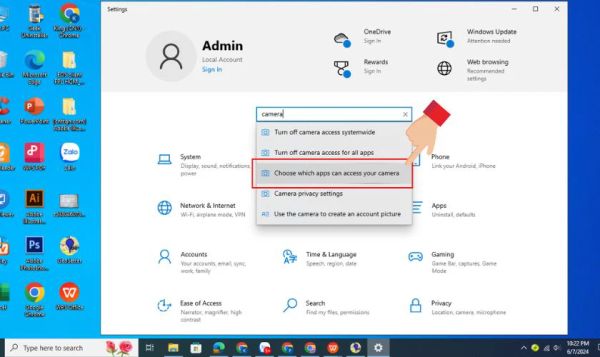
Chọn Choose which apps can access your camera
Bước 2: Khi cửa sổ cài đặt hiển thị, tìm ứng dụng Zoom Meetings và kiểm tra xem nút chuyển đổi của ứng dụng này có đang được bật (ON) hay không. Nếu chưa, hãy chuyển nút sang chế độ ON để cho phép Zoom truy cập camera.
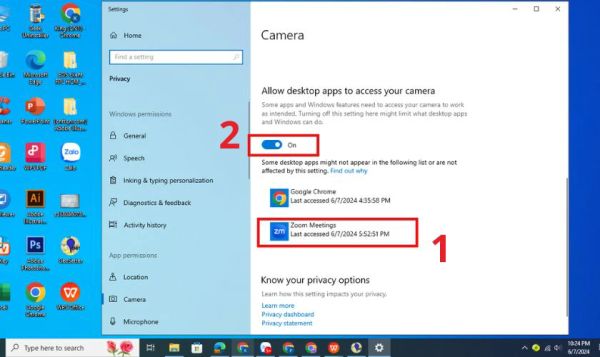
Cho phép Zoom truy cập camera
Trên macOS:
Bước 1: Truy cập vào thư mục Applications trên MacBook bằng cách mở Finder từ thanh công cụ.
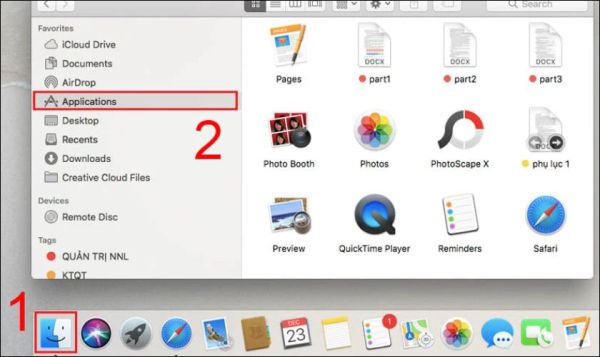
Truy cập vào thư mục Applications
Bước 2: Trong thư mục này, bạn có thể khởi động camera hoặc webcam của MacBook bằng cách nhấn đúp chuột vào một trong hai ứng dụng: Photo Booth hoặc FaceTime.
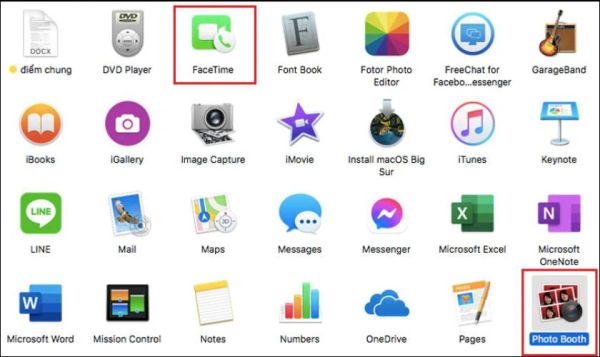
Khởi động camera hoặc webcam
Đổi cài đặt video trong zoom
Đôi khi, zoom có thể chọn nhầm thiết bị camera, dẫn đến việc không thể hiển thị hình ảnh. Bạn hãy mở zoom, vào Settings > Video và thay đổi các cài đặt.
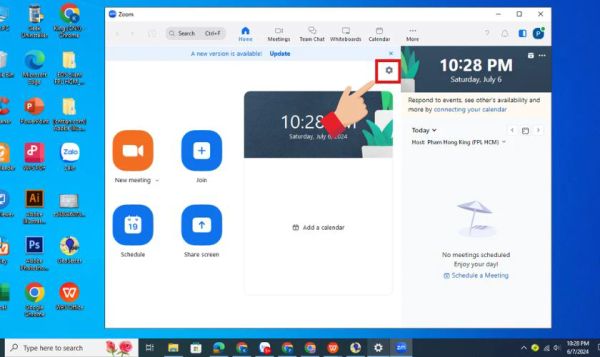
Mở zoom, vào Settings
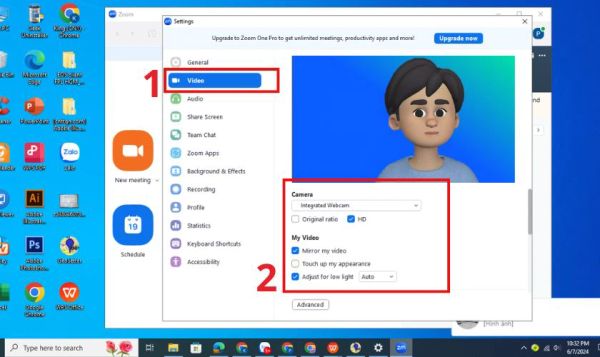
Chọn video và thay đổi các cài đặt
Update driver máy ảnh trên laptop
Để đảm bảo bạn đang sử dụng phiên bản driver mới nhất, hãy làm theo các bước sau:
Bước 1: Truy cập nhanh vào Device Manager bằng cách nhấn đồng thời phím Windows và phím X. Khi menu hiện lên, chọn mục Device Manager.
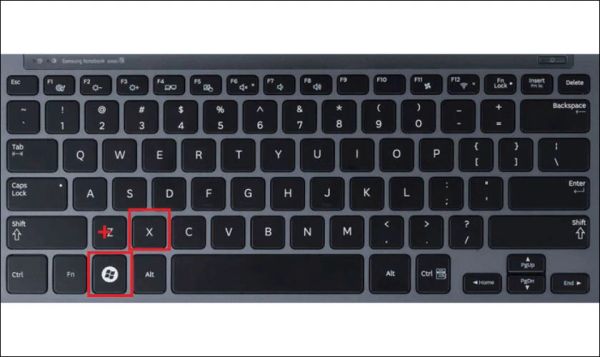
Windows và phím X
Bước 2: Trong cửa sổ Device Manager, tìm và mở rộng danh mục Display adapters. Tiếp theo, nhấp chuột phải vào tên card màn hình của bạn và chọn Update driver.
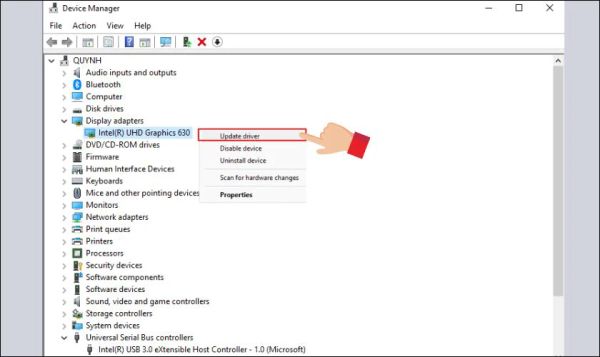
Update driver
Bước 3: Trong cửa sổ mới xuất hiện, chọn tùy chọn Search automatically for updated driver software.
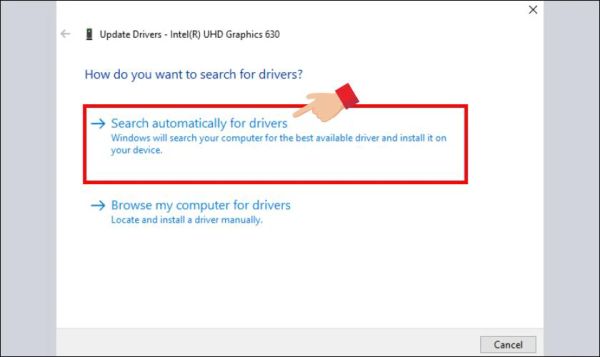
Chọn Search automatically for updated driver software
Khắc phục xung đột phần mềm
Đóng tất cả ứng dụng đang sử dụng camera (Skype, Teams, trình duyệt web). Sau đó, khởi động lại máy tính và thử lại, điều này giúp giải quyết xung đột có thể xảy ra giữa các ứng dụng.
Kiểm tra phần cứng camera
Sử dụng ứng dụng kiểm tra camera (như Camera trên Windows hoặc Photo Booth trên macOS) để xem camera có hoạt động không. Nếu camera không hoạt động, có thể phần cứng đã bị hỏng.
Làm gì nếu đã thử mọi cách nhưng zoom vẫn không mở được camera?
Sử dụng camera ngoài
Kết nối webcam rời với laptop và chọn thiết bị này trong cài đặt video của zoom. Điều này có thể là giải pháp tạm thời hữu ích nếu camera tích hợp gặp vấn đề.
Liên hệ hỗ trợ zoom
Truy cập trang hỗ trợ của zoom để được hướng dẫn chi tiết. Đội ngũ hỗ trợ có thể cung cấp các giải pháp chuyên sâu hơn cho vấn đề của bạn.

Liên hệ hỗ trợ zoom
Kiểm tra với kỹ thuật viên
Nếu nghi ngờ lỗi phần cứng, hãy đưa laptop đến trung tâm sửa chữa uy tín để kiểm tra. Họ có thể xác định chính xác nguyên nhân và đề xuất cách khắc phục hiệu quả.
Nếu đang cân nhắc địa chỉ uy tín, hãy chọn dịch vụ Bảo Hành One. Tại đây, laptop của bạn sẽ được kiểm tra, bảo dưỡng và sửa chữa bởi đội ngũ kỹ thuật viên chuyên nghiệp, sử dụng linh kiện chính hãng với chế độ bảo hành lâu dài. Hãy liên hệ ngay với chúng tôi qua 1800 1236 để được tư vấn và trải nghiệm dịch vụ chất lượng cao.

Chọn dịch vụ Bảo Hành One
| productdata |
| https://baohanhone.com/products/camera-dell-latitude-e6540;https://baohanhone.com/products/thay-camera-laptop-lenovo-thinkpad-t430;https://baohanhone.com/products/sua-camera-macbook-air-lay-lien;https://baohanhone.com/products/camera-dell-latitude-5290-2in1 |
Cách hạn chế lỗi trong tương lai
Dưới đây là một số cách giúp bạn ngăn chặn lỗi và đảm bảo quy trình làm việc được trơn tru, hiệu quả hơn:
Đảm bảo bạn sử dụng phiên bản zoom và driver camera mới nhất.
Thường xuyên kiểm tra và cấp quyền truy cập camera cho zoom.
Trước khi sử dụng zoom nên tắt các ứng dụng không cần thiết.
Vệ sinh và kiểm tra camera laptop thường xuyên để đảm bảo hoạt động ổn định.
Tình trạng Zoom không mở được camera trên laptop có thể xuất phát từ nhiều nguyên nhân khác nhau. Bằng cách áp dụng các bước khắc phục chi tiết trong bài viết trên, bạn có thể nhanh chóng giải quyết vấn đề và tiếp tục sử dụng Zoom một cách hiệu quả.
Xem thêm:
- Hướng dẫn cách cài webcam cho laptop nhanh chóng
- Nguyên nhân và cách khắc phục lỗi không mở được camera laptop









